電腦無線wifi怎么連接 win10臺式電腦連接無線wifi的步驟
更新日期:2024-03-21 19:15:51
來源:網友投稿
大家應該都知道筆記本電腦怎么連接無線wifi,但是臺式電腦一般是插入網線或者網卡的形式,如今有了無線wifi網絡這個好東西之后就可以通用了,很多剛剛上手win10系統的朋友都還不清楚電腦無線wifi怎么連接,下面就跟著我來看看詳細的操作步驟吧,希望對大家有幫助。

電腦無線wifi怎么連接
windows電腦:
1、我們打開設置,然后我們點擊網絡和Internet;
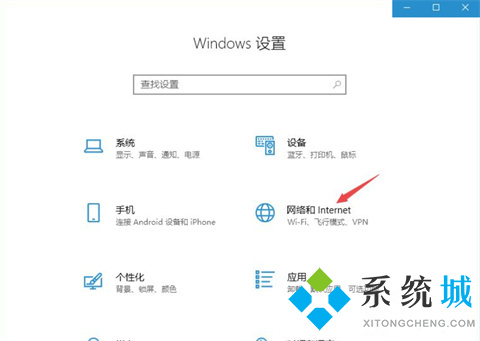
2、之后點擊顯示可用網絡;
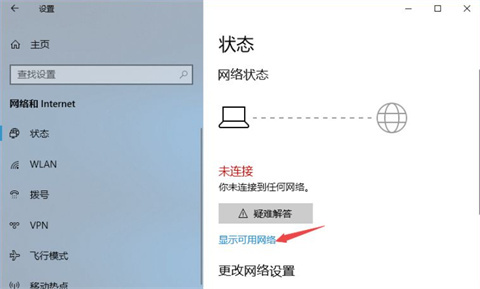
3、然后點擊一個我們想要連接的無線網絡;
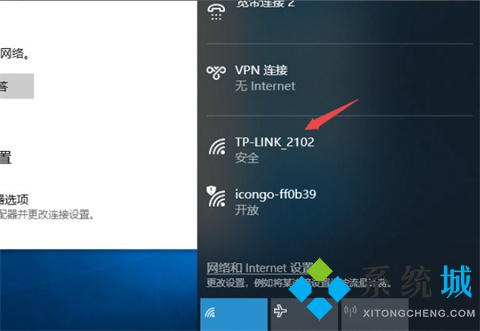
4、之后我們點擊連接;
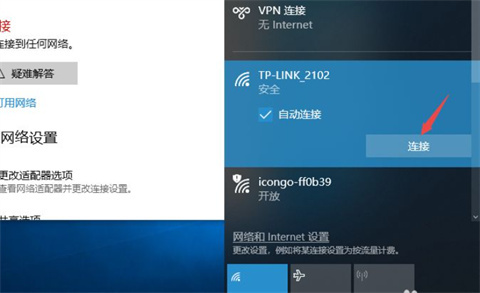
5、然后我們輸入密碼,之后點擊下一步;
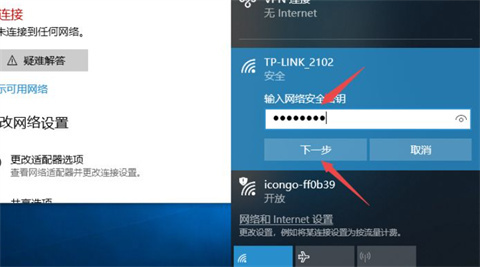
6、這樣我們就連接上無線網絡了。
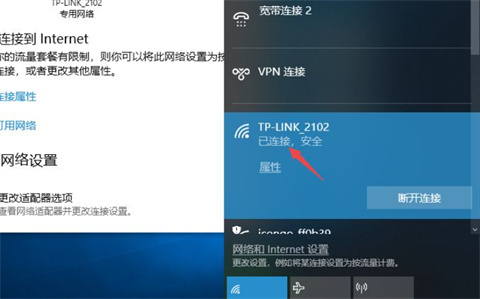
蘋果電腦:
1、蘋果筆記本電腦想要想要連接無線網絡,首先點擊左上角的蘋果logo,選擇“系統偏好設置”。
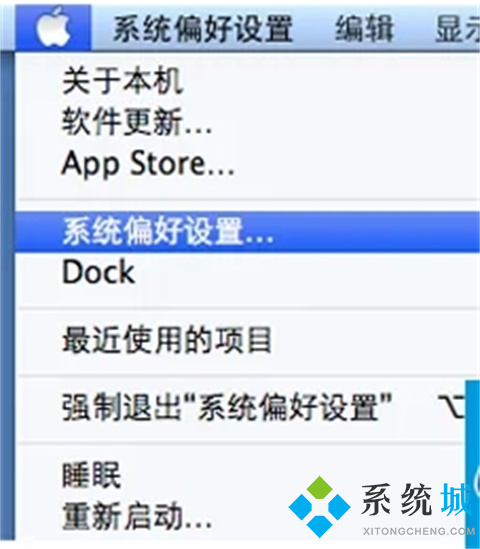
2、接下來我們要在打開的設置中,點擊打開“共享”。
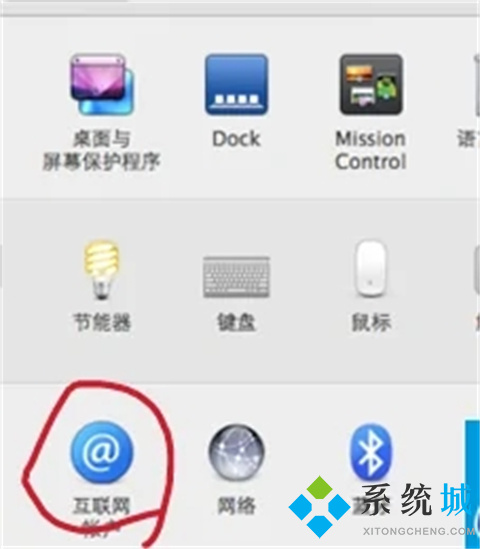
3、選中左側的“互聯網共享”(不要勾選打開),然后在用以下斷開共享給電腦中勾選“Wi-Fi”,并點擊下方的的“Wi-Fi選項”,然后我們就可以進行下一步操作了。
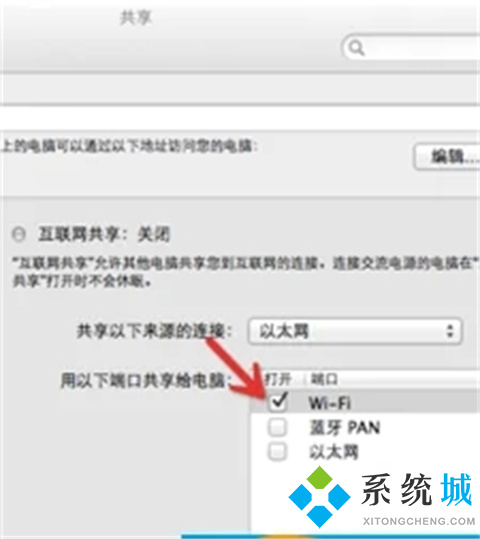
4、設置網絡名稱以及密碼。網絡名稱設置成自己喜歡的名字,密碼也是一樣的。
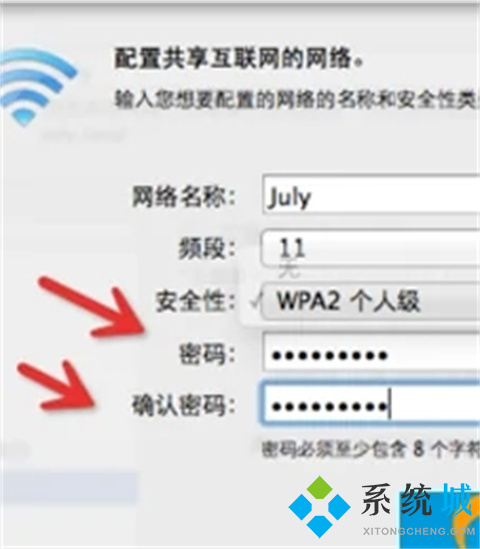
5、勾選“互聯網共享”的打開,然后點擊啟動,然后我們的蘋果電腦的WiFi共享就開啟了。

總結:
windows電腦:
1、我們打開設置,然后我們點擊網絡和Internet;
2、之后點擊顯示可用網絡;
3、然后點擊一個我們想要連接的無線網絡;
4、之后我們點擊連接;
5、然后我們輸入密碼,之后點擊下一步;
6、這樣我們就連接上無線網絡了。
蘋果電腦:
1、蘋果筆記本電腦想要想要連接無線網絡,首先點擊左上角的蘋果logo,選擇“系統偏好設置”。
2、接下來我們要在打開的設置中,點擊打開“共享”。
3、選中左側的“互聯網共享”(不要勾選打開),然后在用以下斷開共享給電腦中勾選“Wi-Fi”,并點擊下方的的“Wi-Fi選項”,然后我們就可以進行下一步操作了。
4、設置網絡名稱以及密碼。網絡名稱設置成自己喜歡的名字,密碼也是一樣的。
5、勾選“互聯網共享”的打開,然后點擊啟動,然后我們的蘋果電腦的WiFi共享就開啟了。
以上的全部內容就是系統給大家提供的電腦無線wifi怎么連接的具體操作方法介紹啦~希望對大家有幫助,還有更多相關內容敬請關注本站,系統感謝您的閱讀!
- monterey12.1正式版無法檢測更新詳情0次
- zui13更新計劃詳細介紹0次
- 優麒麟u盤安裝詳細教程0次
- 優麒麟和銀河麒麟區別詳細介紹0次
- monterey屏幕鏡像使用教程0次
- monterey關閉sip教程0次
- 優麒麟操作系統詳細評測0次
- monterey支持多設備互動嗎詳情0次
- 優麒麟中文設置教程0次
- monterey和bigsur區別詳細介紹0次
周
月











